Import danych z Fakturanta do Faktury-NT: Różnice pomiędzy wersjami
| Linia 1: | Linia 1: | ||
Aby poprawnie dokonać importu danych z programu Fakturant do programu Faktura-NT należy: | Aby poprawnie dokonać importu danych z programu Fakturant do programu Faktura-NT należy: | ||
| − | + | 1. Posiadać zainstalowany program Fakturant na komputerze na którym zamierzamy używać programu Faktura-NT. Jeśli chcemy przenieść dane z Fakturanta zainstalowanego na innym komputerze, musimy najpierw przenieść dane pomiędzy Fakturantami za pomocą kopii zapasowej | |
| − | + | ||
| + | |||
| + | 2. Pobrać i zainstalować najnowszą wersję programu Faktura-NT.<br/> | ||
'''Wersję programu można pobrać stąd:''' http://www.update.faktura-nt.pl/SetupFaktura-NT.exe<br/> | '''Wersję programu można pobrać stąd:''' http://www.update.faktura-nt.pl/SetupFaktura-NT.exe<br/> | ||
Import danych z Fakturanta możliwy jest w najnowszych wersjach programu Faktura-NT, najstarszą wersją umożliwiającą import jest wersja 5.3.8.750. | Import danych z Fakturanta możliwy jest w najnowszych wersjach programu Faktura-NT, najstarszą wersją umożliwiającą import jest wersja 5.3.8.750. | ||
| − | + | ||
| + | |||
| + | 3. Program Fakturant '''musi być wyłączony''' | ||
| + | |||
4. Uruchomić program Faktura-NT | 4. Uruchomić program Faktura-NT | ||
| + | |||
5. Jeśli będzie to pierwsze uruchomienie programu Faktura-NT, uruchomi się kreator pozwalający stworzyć nową bazę danych. Należy wybrać opcję "''Zaimportować dane z programu Fakturant''" | 5. Jeśli będzie to pierwsze uruchomienie programu Faktura-NT, uruchomi się kreator pozwalający stworzyć nową bazę danych. Należy wybrać opcję "''Zaimportować dane z programu Fakturant''" | ||
| + | [[Grafika:ImportFakturant-NT1.jpg]] | ||
| − | |||
6. Jeśli w Fakturancie jest więcej firm niż jedna, można zaimportować dane z tej właściwej, wybierając jej nazwę z rozwijanej listy poniżej: | 6. Jeśli w Fakturancie jest więcej firm niż jedna, można zaimportować dane z tej właściwej, wybierając jej nazwę z rozwijanej listy poniżej: | ||
[[Grafika:ImportFakturant-NT2.jpg]] | [[Grafika:ImportFakturant-NT2.jpg]] | ||
| + | |||
7. Należy zaakceptować kolejne kroki Kreatora i oczekiwać na zakończenie importu danych. | 7. Należy zaakceptować kolejne kroki Kreatora i oczekiwać na zakończenie importu danych. | ||
| Linia 24: | Linia 31: | ||
'''Uwaga!''' Jeśli mamy w programie Faktura-NT założoną już jakąś firmę, to importu danych z Fakturanta można dokonać ręcznie, do kolejnej firmy: | '''Uwaga!''' Jeśli mamy w programie Faktura-NT założoną już jakąś firmę, to importu danych z Fakturanta można dokonać ręcznie, do kolejnej firmy: | ||
| + | |||
1. Program Fakturant '''musi być wyłączony''' | 1. Program Fakturant '''musi być wyłączony''' | ||
| + | |||
2. Uruchamiamy program Faktura-NT. W oknie logowania naciskamy przycisk "Konfiguruj" | 2. Uruchamiamy program Faktura-NT. W oknie logowania naciskamy przycisk "Konfiguruj" | ||
| + | [[Grafika:ImportFakturant-NT3.jpg]] | ||
| − | |||
3. W oknie "Zarządzanie bazami danych" naciskamy przycisk "Zarejestruj lub stwórz bazę danych" | 3. W oknie "Zarządzanie bazami danych" naciskamy przycisk "Zarejestruj lub stwórz bazę danych" | ||
| + | [[Grafika:ImportFakturant-NT4.jpg]] | ||
| − | |||
4. uruchomi się kreator pozwalający stworzyć nową bazę danych. Należy wybrać opcję "''Zaimportować dane z programu Fakturant''" | 4. uruchomi się kreator pozwalający stworzyć nową bazę danych. Należy wybrać opcję "''Zaimportować dane z programu Fakturant''" | ||
| + | [[Grafika:ImportFakturant-NT1.jpg]] | ||
| − | |||
5. Jeśli w Fakturancie jest więcej firm niż jedna, można zaimportować dane z tej właściwej, wybierając jej nazwę z rozwijanej listy poniżej: | 5. Jeśli w Fakturancie jest więcej firm niż jedna, można zaimportować dane z tej właściwej, wybierając jej nazwę z rozwijanej listy poniżej: | ||
[[Grafika:ImportFakturant-NT2.jpg]] | [[Grafika:ImportFakturant-NT2.jpg]] | ||
| + | |||
6. Należy zaakceptować kolejne kroki Kreatora i oczekiwać na zakończenie importu danych. | 6. Należy zaakceptować kolejne kroki Kreatora i oczekiwać na zakończenie importu danych. | ||
Wersja z 09:44, 31 lip 2017
Aby poprawnie dokonać importu danych z programu Fakturant do programu Faktura-NT należy:
1. Posiadać zainstalowany program Fakturant na komputerze na którym zamierzamy używać programu Faktura-NT. Jeśli chcemy przenieść dane z Fakturanta zainstalowanego na innym komputerze, musimy najpierw przenieść dane pomiędzy Fakturantami za pomocą kopii zapasowej
2. Pobrać i zainstalować najnowszą wersję programu Faktura-NT.
Wersję programu można pobrać stąd: http://www.update.faktura-nt.pl/SetupFaktura-NT.exe
Import danych z Fakturanta możliwy jest w najnowszych wersjach programu Faktura-NT, najstarszą wersją umożliwiającą import jest wersja 5.3.8.750.
3. Program Fakturant musi być wyłączony
4. Uruchomić program Faktura-NT
5. Jeśli będzie to pierwsze uruchomienie programu Faktura-NT, uruchomi się kreator pozwalający stworzyć nową bazę danych. Należy wybrać opcję "Zaimportować dane z programu Fakturant"
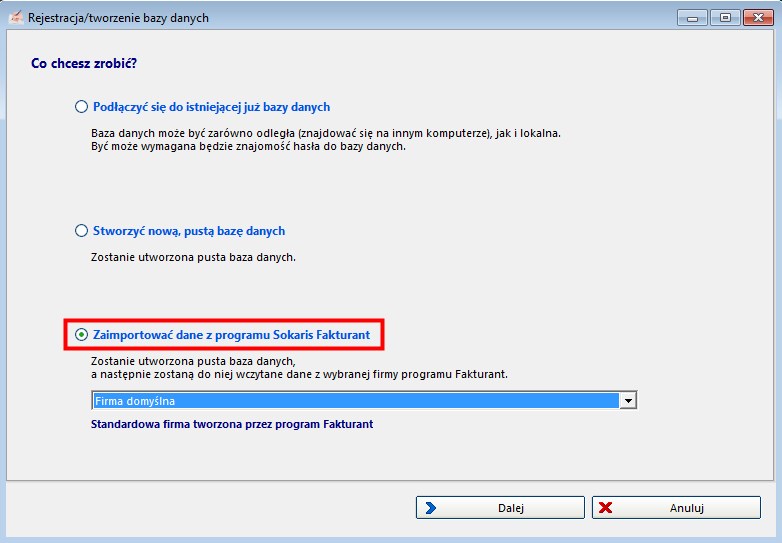
6. Jeśli w Fakturancie jest więcej firm niż jedna, można zaimportować dane z tej właściwej, wybierając jej nazwę z rozwijanej listy poniżej:
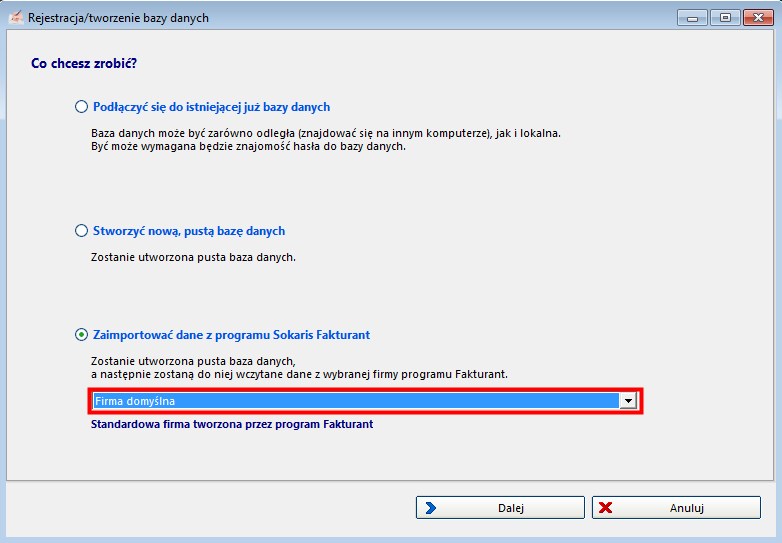
7. Należy zaakceptować kolejne kroki Kreatora i oczekiwać na zakończenie importu danych.
Uwaga! Jeśli mamy w programie Faktura-NT założoną już jakąś firmę, to importu danych z Fakturanta można dokonać ręcznie, do kolejnej firmy:
1. Program Fakturant musi być wyłączony
2. Uruchamiamy program Faktura-NT. W oknie logowania naciskamy przycisk "Konfiguruj"
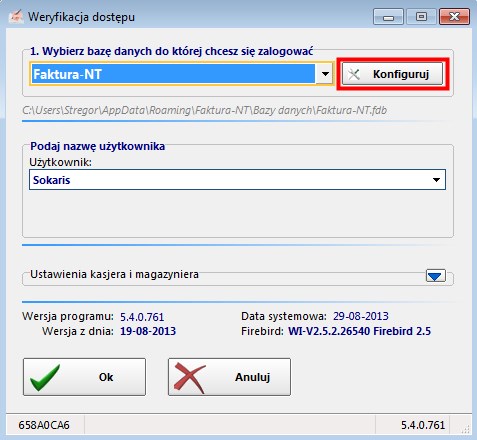
3. W oknie "Zarządzanie bazami danych" naciskamy przycisk "Zarejestruj lub stwórz bazę danych"
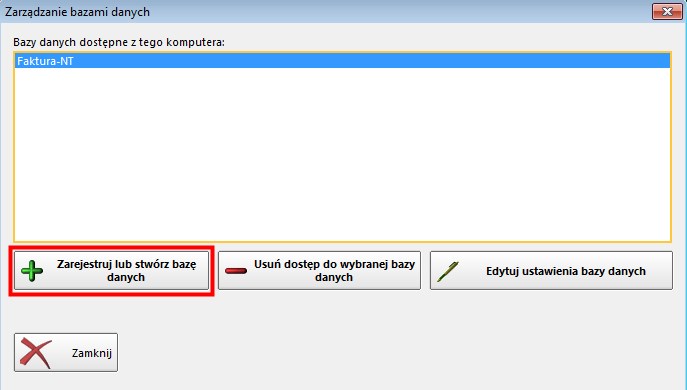
4. uruchomi się kreator pozwalający stworzyć nową bazę danych. Należy wybrać opcję "Zaimportować dane z programu Fakturant"
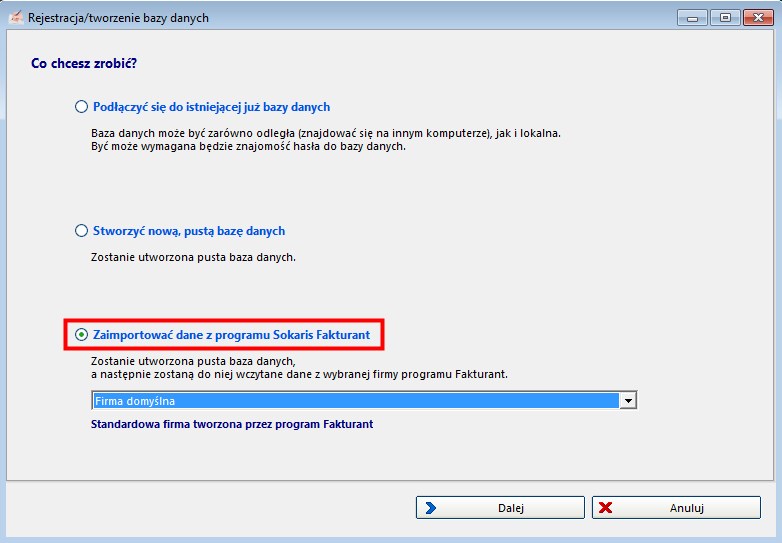
5. Jeśli w Fakturancie jest więcej firm niż jedna, można zaimportować dane z tej właściwej, wybierając jej nazwę z rozwijanej listy poniżej:
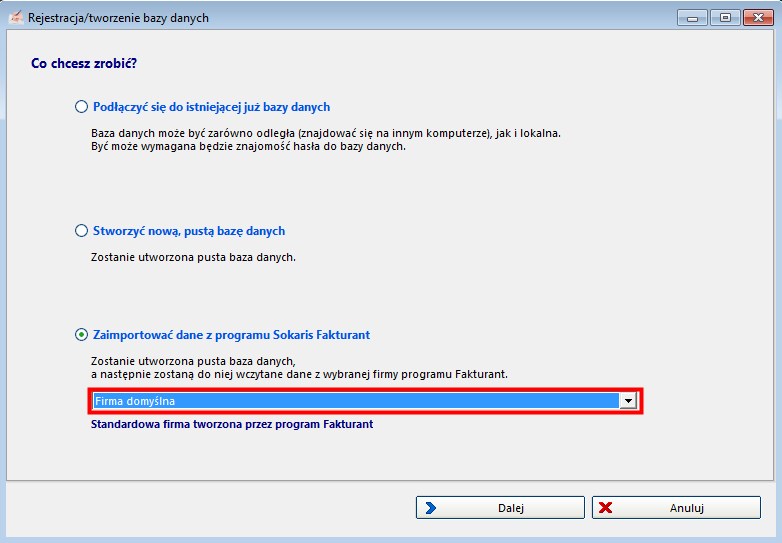
6. Należy zaakceptować kolejne kroki Kreatora i oczekiwać na zakończenie importu danych.